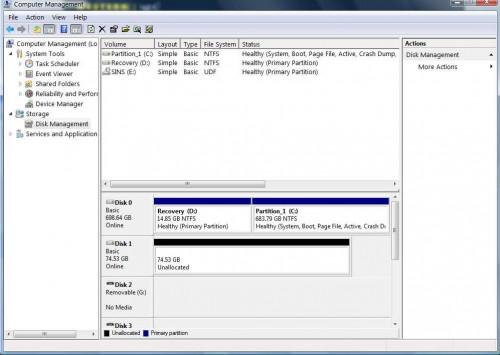-
Cómo trabajar con cajas externas en Vista
-
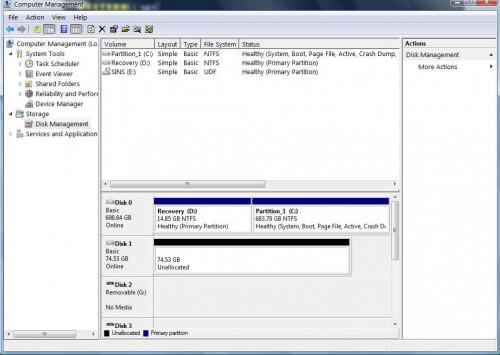
Hay dos tipos principales de unidades de disco duro ATA paralelo: (P-ATA), y la más reciente serie ATA (SATA), que en gran medida reemplazaron a las unidades de P-ATA en nuevos sistemas desde el comienzo de 2007. Una unidad de disco duro SATA en una externa recinto se llama un recinto externo SATA o eSATA. Inicializar y formatear unidades de disco eSATA en recintos externos usando Vista es fácil.Instrucciones
Inicializar, y procuren con gabinetes externos Uso de la vista clásica del Panel de control de Vista
1 Enchufe la unidad de carcasa externa en el ordenador.
2 Haga clic en "Inicio" y seleccione "Panel de control".
3 Haga doble clic en el icono de "Herramientas administrativas".
4 Haga doble clic en el icono "Administración de equipos".
Haga clic izquierdo en el icono "Administración de discos" (sólo una vez). Todo montado unidades del equipo, incluyendo el nuevo, uno va a aparecer en el panel central. En la parte inferior de la carcasa intermedia, la nueva unidad se mostrará como espacio de "sin asignar".
6
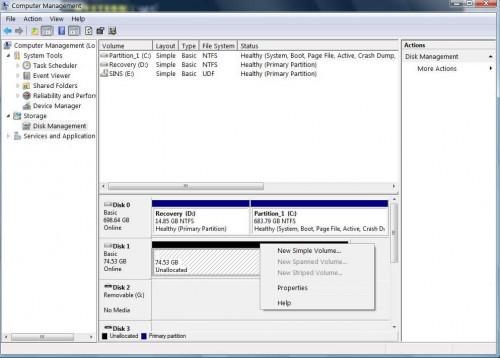
Haga clic en el volumen no asignado de la nueva unidad. A continuación, inicializar y formatear de nuevo seleccionando "Nuevo volumen simple."7
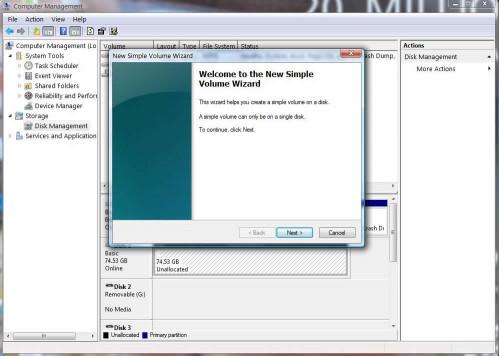
Siga las instrucciones en pantalla del cuadro de diálogo Asistente para nuevo volumen simple. Durante este proceso, se puede seleccionar una letra de unidad o aceptar la selección por defecto del sistema. Windows Vista formatear la unidad en una sola partición utilizando el sistema de archivos NTFS.8
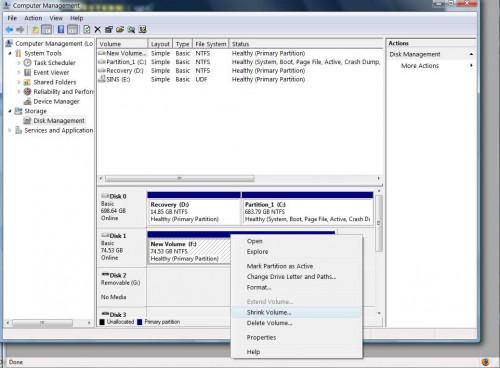
Haga clic derecho en el disco duro recién formateado donde dice "Nuevo volumen", y crear particiones adicionales mediante la opción "Reducir volumen", si se desea. De forma predeterminada, Reducir volumen dividirá su disco duro en dos particiones iguales a menos que introduzca un número diferente en el campo "Introduzca la cantidad de espacio que desea reducir en MB". El nuevo volumen se convierte entonces en un espacio no asignado que va a tener para inicializar y formato siguiendo los pasos 6 y 7 anteriores.Inicializar, y procuren con gabinetes externos Uso estándar Visualizar en el Panel de control
9 Haga clic en "Inicio" y luego "Panel de control" después de conectar el disco duro externo en el ordenador.
10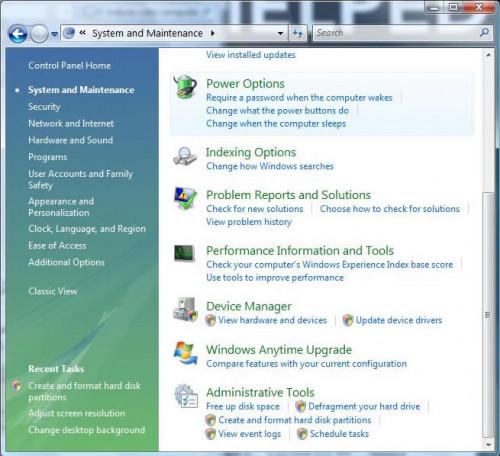
Haga clic en el enlace "Sistema y mantenimiento".
11 Haga clic en el enlace "Crear y formatear particiones de disco duro" en "Herramientas administrativas".
12 Inicializar y formatear la unidad utilizando las instrucciones de los pasos 6 a 8 de la sección anterior.Consejos y advertencias
- Haga clic en "Inicio" y tipo "Administración de equipos" en el campo de búsqueda en la parte inferior de la ventana. A continuación, haga clic en el enlace "Administración de equipos" para llegar a la pantalla Administración de equipos más rápido.
- Elija la opción "Formato rápido" al dar formato a un disco duro nuevo, ya que los discos duros modernos muy rara vez tienen sectores defectuosos y siempre se puede ejecutar chkdsk / r desde el símbolo del sistema después. La única vez que la opción de formato estándar es mejor si se está utilizando una unidad de disco duro mayores que pueden tener sectores defectuosos con lectura / escritura de problemas, por lo que el sistema operativo puede saltar esos y poner un registro de qué sectores son "malos" y debe evitarse.
- Cambiar el recinto de su disco duro externo está en si usted está teniendo problemas para trabajar con él. Muchas veces, cuando Vista no reconoce la unidad o tiene otros problemas con él, el problema es el recinto más que el propio disco duro.
- Si se utiliza la opción Reducir volumen de dividir el disco duro en particiones fuera luego cambia de opinión, la única manera de combinar las particiones de nuevo será que se supriman los volúmenes, que a continuación se borra cualquier dato que tenga en ellos. A continuación, tiene que inicializar las particiones combinadas usando de nuevo "Nuevo volumen simple."